CMS-aanvraag: Repeater-itemachtergronden in de Studio Editor koppelen aan het CMS
Functieaanvraag|We verzamelen stemmen voor dit probleem
Momenteel is het in de Studio Editor niet mogelijk om op een repeater-item te klikken en vervolgens de achtergrond aan het CMS (Content Management System) te koppelen.
Je kunt echter eerst een achtergrondafbeelding toevoegen aan een repeater-item en deze afbeelding vervolgens koppelen aan het CMS om afbeeldingen uit je verzameling weer te geven. Hiermee kun je de achtergronden van je repeater-items in CMS-verzamelingen beheren.
Om de achtergrond van een repeater-item aan het CMS te koppelen:
- Ga naar de Studio Editor.
- Selecteer een repeater-item in de betreffende repeater.
- Klik op Media toevoegen.

- Selecteer een afbeelding of klik op + Media uploaden om een nieuwe afbeelding te uploaden naar je Media Manager. Klik vervolgens op Toevoegen aan pagina.
- Klik op het Aan CMS koppelen-pictogram
 .
. - Klik op de Kies een dataset-dropdown en selecteer een dataset die koppelt aan de verzameling met de afbeeldingen die je als achtergrond wilt gebruiken.
- Klik op de Afbeeldingsbron is gekoppeld aan-dropdown en selecteer het afbeeldingsveld dat je wilt koppelen.
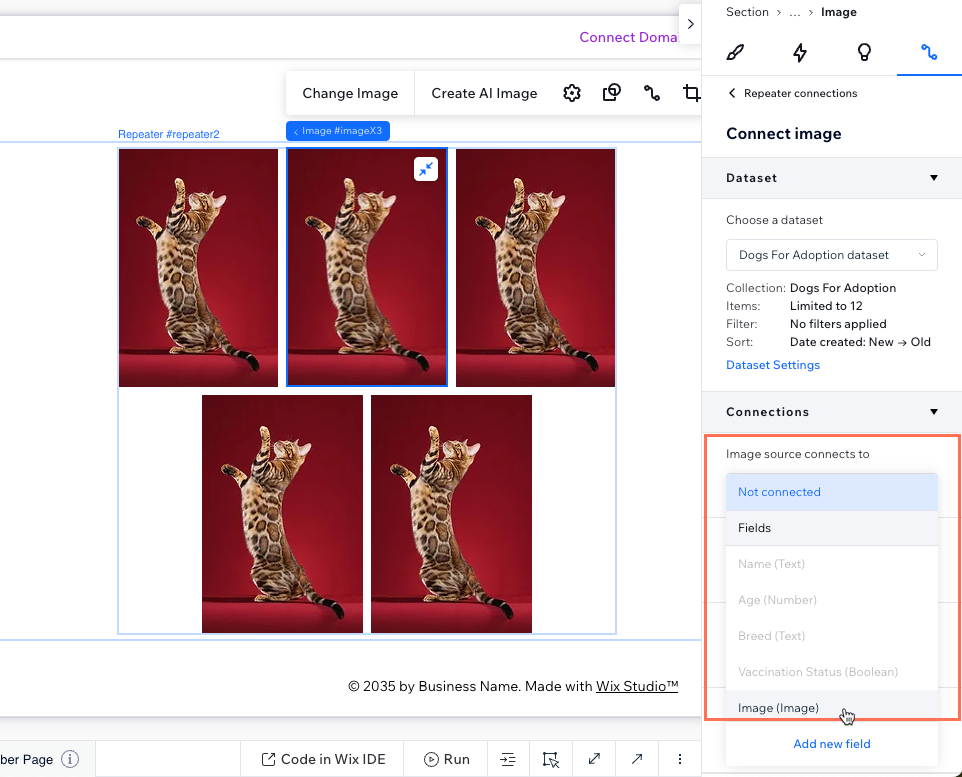
- (Optioneel) Klik op de resterende dropdownmenu's onder Koppelingen om de alt-tekst en link van de afbeelding te koppelen.
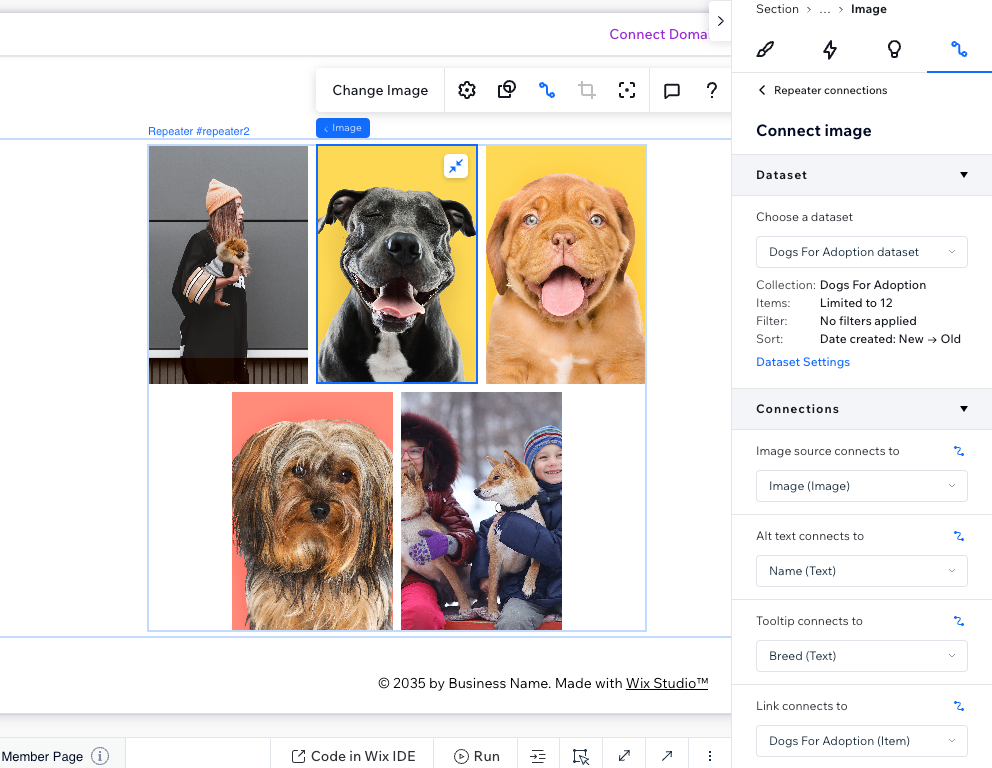
Lees meer over het koppelen van repeater-items aan je CMS-verzameling.
We zijn altijd bezig met het bijwerken en verbeteren van onze producten. Jouw feedback wordt daarbij zeer gewaardeerd.

